Rainbow Six Siege vinner stor popularitet. Men du kan stöta på frysningsproblemet när du spelar spelet eller vid lanseringen. Den konstanta frysningen kan verkligen förstöra ditt spelande, eller hur? Oroa dig inte, i den här artikeln guidar vi dig om hur du fixar det.

Prova dessa korrigeringar:
Du kanske inte behöver prova alla; arbeta dig helt enkelt ner i listan tills du hittar den som fungerar för dig.
- Förhindra att din dator överhettas
- Ta bort tillfälliga filer
- Uppdatera din grafikdrivrutin
- Verifiera dina spelfiler
- Lägre inställningar i spelet
Innan du börjar
Innan du vidtar några åtgärder för felsökning, kontrollera om din dator uppfyller spelets systemkrav.
| Operativ system | 64-bitars Windows 7 SP1 / Windows 8 / Windows 8.1 / Windows 10 |
| Processor | intel Core i3 560 @ 3,3 GHz eller AMD Phenom II X4 945 @ 3,0 GHz* |
| Bagge | 6 GB |
| Grafikkort | Nvidia GeForce GTX 460 eller AMD Radeon HD5 |
| Hårddisk | 85,5 GB |
| DirectX | elva |
Minimikrav
| Operativ system | 64-bitars Windows 7 SP1 / Windows 8 / Windows 8.1 / Windows 10 |
| Processor | Intel Core i5-2500K @ 3,3 GHz eller AMD FX-8120 @ 3,1 GHz * |
| Bagge | 8 GB |
| Grafikkort | Nvidia GeForce GTX 670 eller AMD Radeon HD7970 / R9 280X eller bättre (2048 MB VRAM) |
| Hårddisk | 85,5 GB |
| DirectX | elva |
Rekommenderade krav
Din dator måste uppfylla minimikraven för att kunna spela Rainbow Six Siege. Men för en bättre spelprestanda, se till att den uppfyller de rekommenderade kraven.
Fix 1: Förhindra att din dator överhettas
Om din dator överhettas kanske du inte kan spela spelet eftersom det fryser i ett försök att skydda datorn. Rainbow Six Siege är ett grafikintensivt spel och det använder mer kraft vilket skapar mer värme. Så för att spela spelet smidigt måste du först förhindra att din dator överhettas.
Här är några tips:
ett) Öppna höljet och ta bort damm.
För att förhindra uppvärmningsproblemet är det meningen att du ska rengöra din dator regelbundet. Eftersom tiden går kommer damm att byggas upp och därmed blockera luftflödet.
Innan du gör rengöringen måste du stänga av och koppla ur datorn.två) Se till att din dator har ledigt utrymme.
För att säkerställa kylningseffektiviteten måste du se till att inget blockerar kylfläktarna.
3) Stoppa appar från att köras i bakgrunden.
Att ha för många appar som körs i bakgrunden genererar värme. Så om de är onödiga program kan du stoppa dem från att köras via Aktivitetshanteraren. (För att komma åt Aktivitetshanteraren, tryck helt enkelt på Windows-logotyp nyckel och R tillsammans på ditt tangentbord och skriv taskmgr.exe .)
4) Sluta överklocka.
Du kanske aktiverar överklockning för att få bättre spelupplevelse. Men detta pressar din dator bortom dess gränser. Så för att kyla ner din dator och öka dess livslängd, försök att inaktivera den.
Fix 2: Ta bort tillfälliga filer
När din dator inte har tillräckligt med utrymme för att lagra de tillfälliga filerna kan det leda till att problemet fryser. Så du kan ta bort dem genom att följa dessa steg:
1) Tryck Windows-logotyp nyckel och R tillsammans på ditt tangentbord och skriv %temp% i lådan.
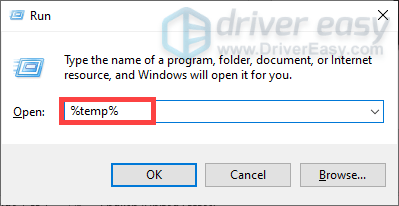
2) Välj alla filer i mappen och ta bort dem.
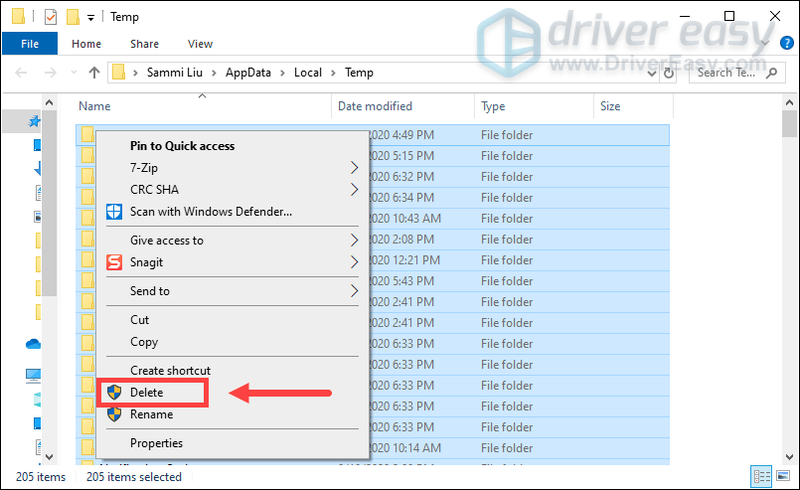
Efter det, starta om ditt spel och förhoppningsvis är frysningsproblemet löst.
Men om ditt problem kvarstår bör du göra det kör en djupsökning av ditt Windows-system . Det finns en möjlighet att dina Windows-programfiler är det skadad, felaktig och saknas , vilket skulle orsaka frysningsproblemet.
För att spara besväret kan du prova Reimage för att automatiskt hitta och åtgärda problem med systemprogramvaran. Reimage ökar också prestandan, stoppar datorn att frysa och systemkraschar samt förbättrar den övergripande PC-stabiliteten. Med regelbunden användning kommer Reimage ständigt att uppdatera ditt operativsystem vilket gör det hålla din dator igång som bäst .
ett) Ladda ner och installera Reimage.
2) Öppna Reimage och det kommer att köra en gratis genomsökning av din PC och ge dig en detaljerad rapport om din PC-status. Detta tar några minuter.
3) Klicka på när det är klart BÖRJA REPARATION för att starta reparationsprocessen.
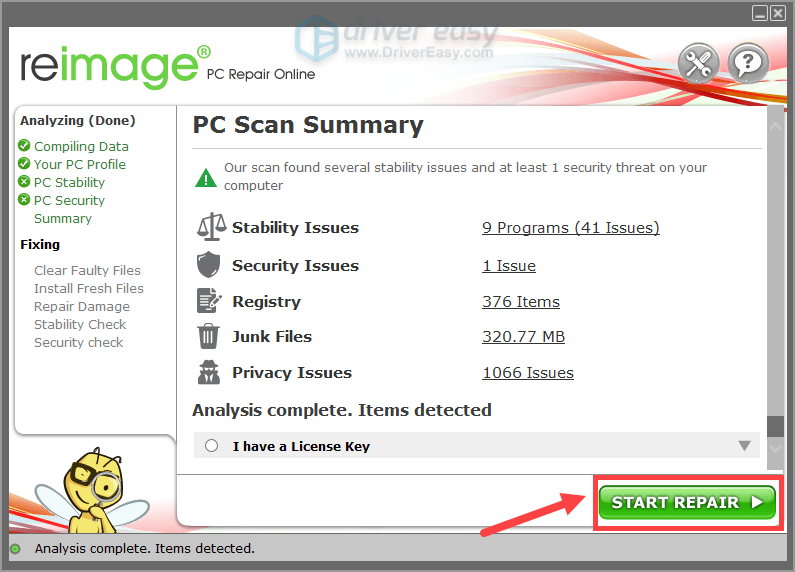
Fix 3: Uppdatera din grafikdrivrutin
Ditt grafikkort är en av kärnkomponenterna i din PC. Och din grafikdrivrutin är avgörande för att få högsta prestanda från din GPU. Därför, om du använder en föråldrad eller felaktig grafikdrivrutin, skulle du inte kunna få bra prestanda från ditt spel och ständiga frysningar skulle inträffa. För att förhindra frysningsproblemet måste du uppdatera din grafikdrivrutin.
Här är två alternativ du kan använda för att uppdatera dina drivrutiner: manuellt eller automatiskt .
Alternativ 1: Uppdatera din grafikdrivrutin manuellt
För att uppdatera din grafikdrivrutin manuellt kan du gå till den officiella webbplatsen:
NVIDIA
AMD
Hitta sedan drivrutinen som motsvarar din Windows-version och ladda ner den manuellt. När du har laddat ner rätt drivrutin för ditt system dubbelklickar du på den nedladdade filen och följer instruktionerna på skärmen för att installera den.
Alternativ 2: Uppdatera dina drivrutiner automatiskt (rekommenderas)
Att manuellt uppdatera grafikdrivrutiner tar lite tid och tålamod. Även om du stöter på andra problem relaterade till drivrutinsuppdateringar när du spelar spelet i framtiden, måste du återigen bry dig om att ladda ner och installera de senaste drivrutinerna på egen hand. Så för att spara tid rekommenderar vi att du använder Lätt förare som ditt utmärkta val för drivrutinsuppdateringar.
Driver Easy är ett användbart verktyg som automatiskt känner igen ditt system och hittar rätt drivrutiner för det. Du behöver inte veta exakt vilket system din dator kör eller riskerar att ladda ner och installera fel drivrutin.
Så här kan du uppdatera dina drivrutiner med Driver Easy:
ett) Ladda ner och installera Driver Easy.
2) Kör Driver Easy och klicka på Skanna nu knapp. Driver Easy kommer sedan att skanna din dator och upptäcka alla inaktuella eller saknade drivrutiner.
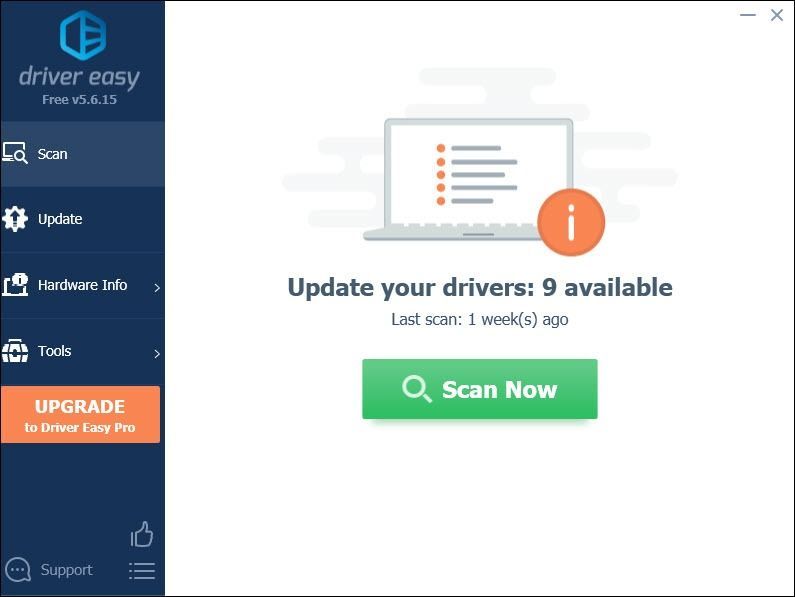
3) Klicka Uppdatera alla för att automatiskt ladda ner och installera rätt version av Allt drivrutinerna som saknas eller är inaktuella på ditt system.
(Detta kräver Pro version som följer med fullt stöd och a 30 dagars pengarna tillbaka garanti. Du kommer att uppmanas att uppgradera när du klickar på Uppdatera alla. Om du inte vill uppgradera till Pro-versionen kan du också uppdatera dina drivrutiner med den GRATIS versionen. Allt du behöver göra är att ladda ner dem en i taget och installera dem manuellt.)
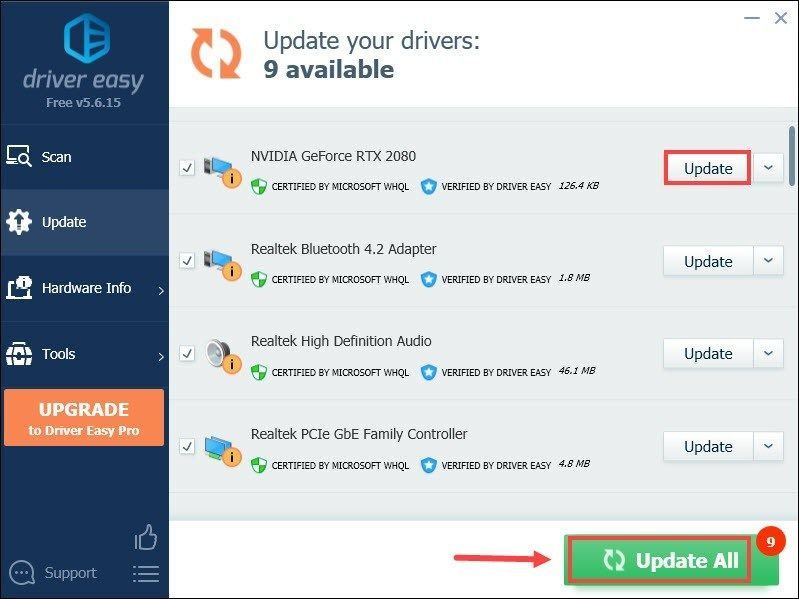 Pro-versionen av Driver Easy levereras med fullständig teknisk support. Om du behöver hjälp, vänligen kontakta Driver Easys supportteam på .
Pro-versionen av Driver Easy levereras med fullständig teknisk support. Om du behöver hjälp, vänligen kontakta Driver Easys supportteam på . När du har uppdaterat drivrutinerna startar du om din dator så att de får full effekt och startar sedan Rainbow Six Siege. Om problemet kvarstår, gå vidare till nästa korrigering.
Fix 4: Verifiera dina spelfiler
Att verifiera spelfilerna är ett av de enklaste felsökningsstegen du kan prova när du har problem med att frysa. Du måste tvinga ditt spel att stoppa först och sedan verifiera filerna från startprogrammet.
Om du spelar det på Uplay
1) I Uplay, klicka på Spel flik.
2) Högerklicka på ditt spel och välj Verifiera filer .
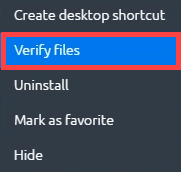
Tills dess kommer det att verifiera dina spelfiler och om Uplay upptäcker några skadade filer kan du fixa dem genom att klicka på Reparera .
Om du spelar det på Steam
1) Under BIBLIOTEK fliken högerklickar du på Tom Clancy's Rainbow Six Siege .
2) Välj Egenskaper .
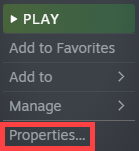
3) Klicka på LOKALA FILER fliken och klicka VERIFIERA INTEGRITETEN HOS SPELFILER... .
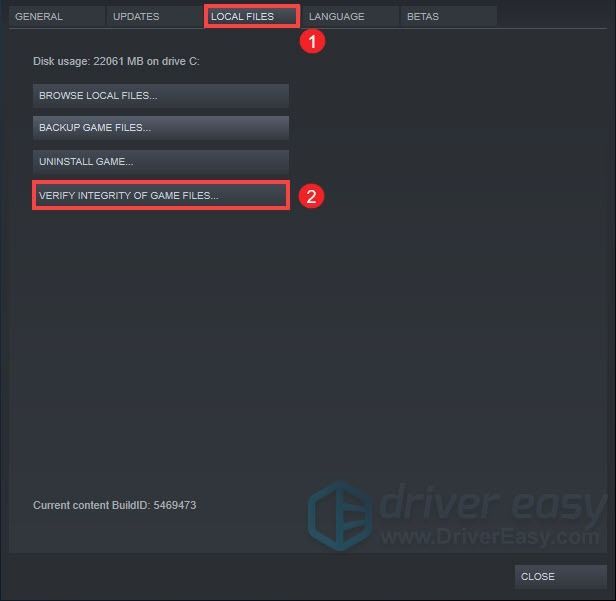
Tills dess börjar det validera dina Rainbow Six Siege-filer. Denna process skulle ta ett tag att slutföra. Efter det, spela ditt spel för att kontrollera om problemet är löst.
Fix 5: Sänk inställningarna i spelet
Inställningarna i spelet som standard kanske inte ger dig den bästa spelprestandan men kan vara orsaken till frysningsproblemet. Här är inställningarna som du kan behöva ändra.
| VSync | Av |
| Bredbildsbrevlåda | Av |
Skärminställningar
| Omgivande ocklusion | Av |
| Objektiveffekter | Av |
| Zooma in skärpedjup | Av |
| Anti-Aliasing | Av |
Grafikinställningar
När du har tillämpat alla ändringar startar du ditt spel för att kontrollera om problemet kvarstår. Om det gör det kan du överväga att avinstallera och installera om spelet.
Så det här är korrigeringarna för Rainbow Six Siege-problemet. Förhoppningsvis fungerar de för dig. Om du har några idéer eller frågor, tveka inte att lämna oss en kommentar.
- frysning
- spel
- Tom Clancy's Rainbow Six Siege






